一、路由器无法上网怎么办
检查一:电脑是否有识别网线连接。
请查看电脑右下角的网络图标,如果图标上面有红色的 × ,说明网线未连接好。

请检查一下网线连接,或者换一根网线。
2、如果换网线后还是不识别,可以将网线插到路由器的其他LAN口,看是否是路由器的这个LAN口坏了。
3、如果跟换网线或者换网口都无法解决,可能是电脑网卡有问题,建议用户检查电脑网卡是否识别,是否安装合适的驱动。
检查二:确认电脑是否能正常访问路由器的 Web 配置界面
1、用网线将电脑连接到路由器的 LAN 接口。
2、打开电脑浏览器,在浏览器地址栏中输入“192.168.3.1”,确认电脑是否能正常访问路由器的 Web 配置界面。
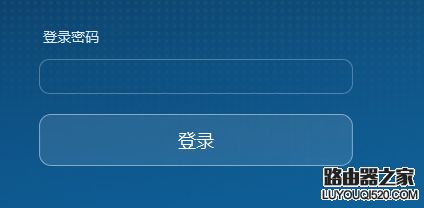
3、如果电脑能正常访问路由器的 Web 配置界面,请尝试清理下浏览器缓存或者换一个浏览器试下。若仍无法上网,请参考检查三。
4、如果电脑不能访问路由器的 Web 配置界面,请参考检查三,确认电脑是否能正常获取 IP 地址。同时,检查浏览器是否设置了Proxy(以IE浏览器为例,浏览器右上角“工具”—“Internet选项“—“连接”—“局域网设置”—“代理服务器“下面的选项不勾选)。
检查三:确认电脑是否能正常获取 IP 地址。
路由器默认的局域网 IP 地址为192.168.3.1,并且默认开启了 DHCP 服务器,能自动给电脑分配 IP 地址,并且 IP 分配范围为“192.168.3.2~192.168.3.254”。若您的电脑 IP 地址不在此范围内,则不能正常上网。
1、用网线将电脑连接到路由器的 LAN 接口。
2、单击桌面右下角的图标 ,选择“打开网络和共享中心”。

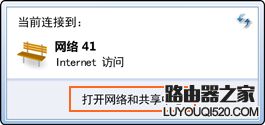
3、单击“更改适配器设置”。右键单击本地连接,选择“状态”。
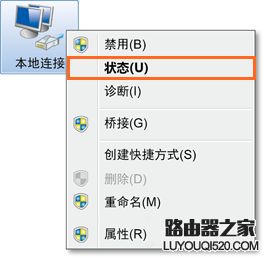
4、在弹出的“本地连接 状态”对话框中,单击“详细信息”,查看电脑 IP 地址是否和路由器的 IP 地址192.168.3.1在同一网段,即为192.168.3.* (“*”为2~254) 。
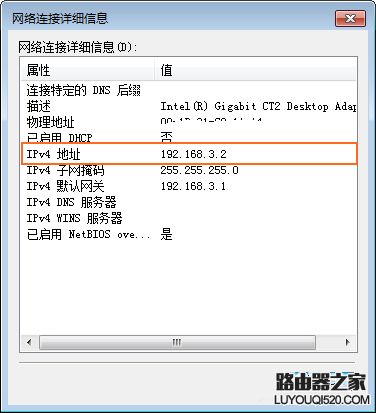
5、若 IP 地址和路由器的 IP 地址不在同一网段,则在“本地连接 状态”对话框中,单击“属性”。
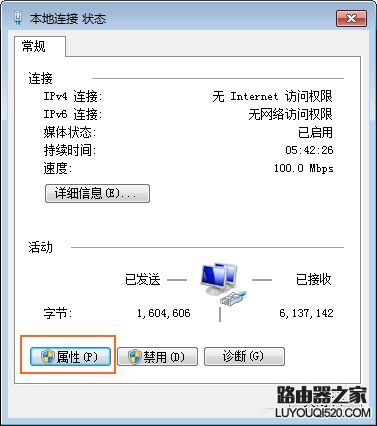
6、双击“ Internet 协议版本4(TCP/IPv4)”。
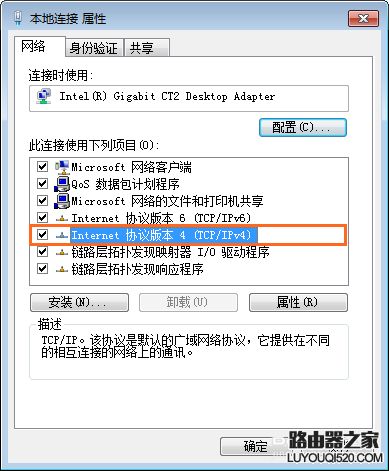
7、选择“自动获得 IP 地址”和“自动获得 DNS 服务器地址”,单击“确定”。
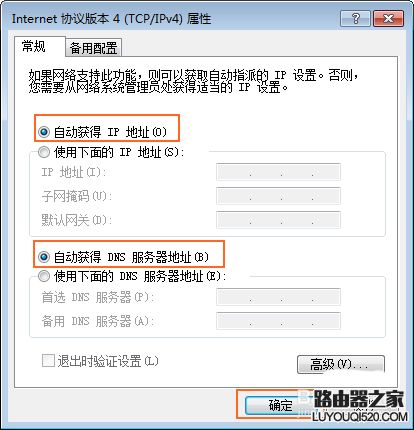
8、如果您关闭了路由器的 DHCP 服务器,则计算机将无法自动获取 IP 地址,请手动设置计算机的 IP 地址,使其和路由器的IP地址在同一网段(如:192.168.3.2)。
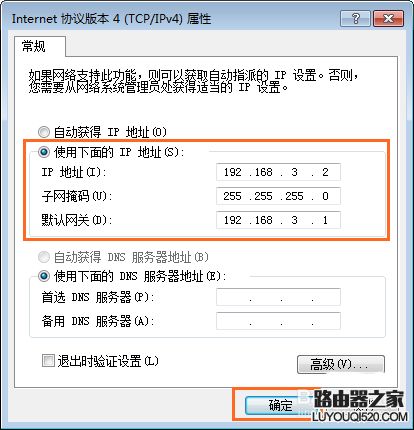
检查四:确认电脑或手机是否被加入了黑名单 。
进入路由器管理界面后,选择“更多功能>Wi-Fi 设置>Wi-Fi 访问控制”,查看是否开启了白名单,或不能上网的设备是否被加入了黑名单。
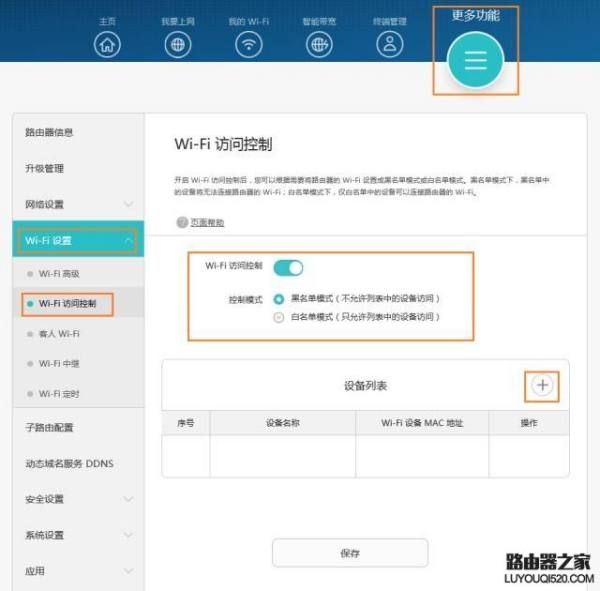
如果是HiLink APP的话,手机连接到路由器的 Wi-Fi,打开app,点击“用户管理”。
说明:如果您希望远程设置路由器,无需连接路由器的Wi-Fi,使用华为账号远程登录 HiLink 即可。

查看不能上网的手机/电脑是否被加入了Wi-Fi黑名单。如果是,点击该手机/电脑,打开“允许连接Wi-Fi”开关后,重新尝试是否可以上网。
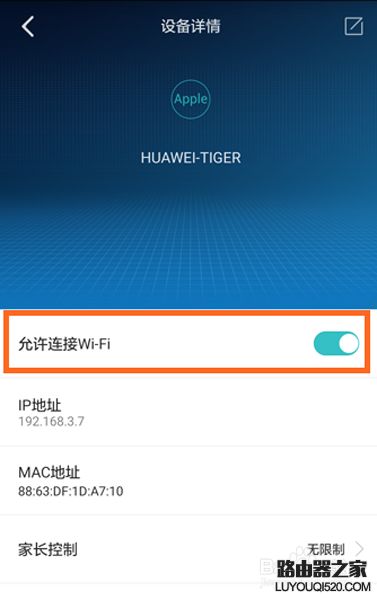
检查五:确认电脑是否被设置了家长控制 。
路由器支持家长控制功能,能够控制终端的上网权限。若您的电脑被管理员设置了家长控制,则无法正常上网。
方式一:通过手机 HiLink APP 查看
1、手机连接路由器的 Wi-Fi。打开手机中的 华为HiLink APP。点击“用户管理”。
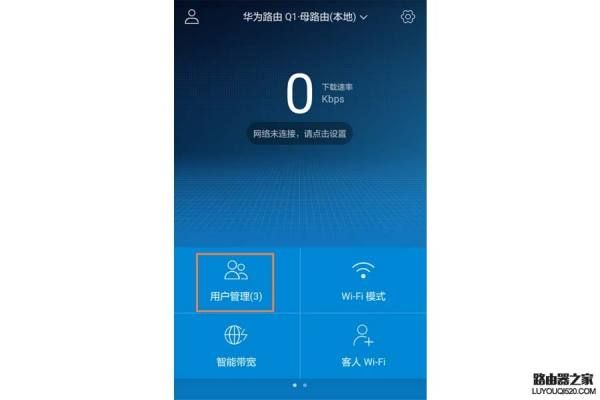
2、查看不能上网的电脑是否被设置了家长控制。如果是,点击该电脑,关闭或删除“家长控制”规则后,重新尝试是否可以上网。
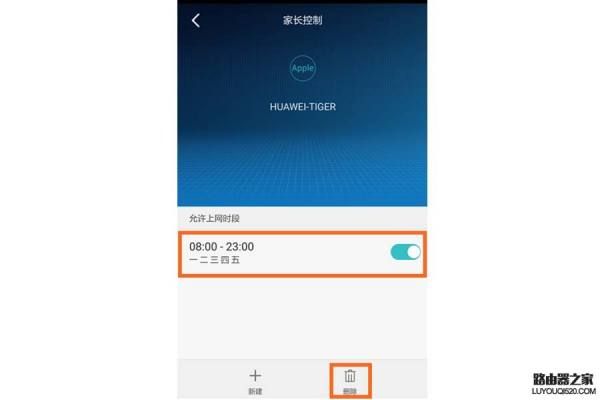
方式二:通过电脑 Web 配置界面查看
1、将电脑连接到路由器的 Wi-Fi(或将电脑连接到路由器的 LAN 接口)。
2、打开电脑浏览器,在浏览器地址栏中输入“192.168.3.1”访问路由器 Web 配置界面。
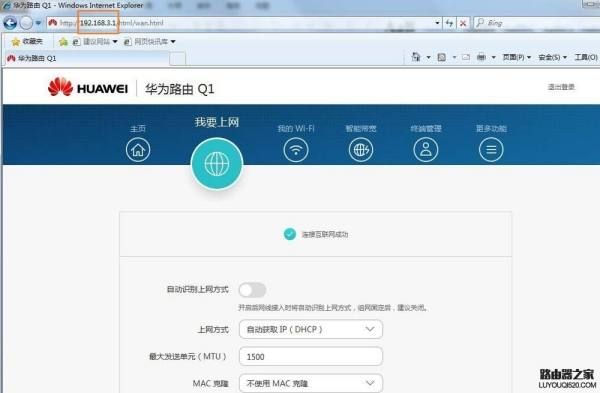
3、进入“更多功能 > 安全设置 > 家长控制”页面。检查不能上网的那台电脑是否在“家长控制”的终端列表里。如果是,请关闭或删除家长控制规则后,重新尝试是否可以上网。
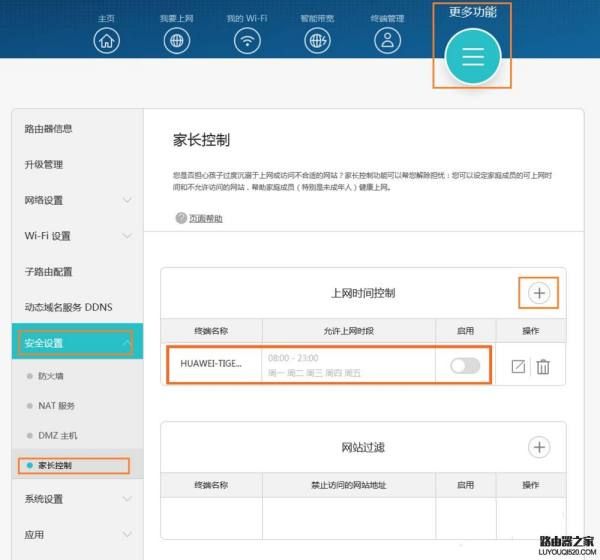
经过上述检查,如果还是无法上网,请确认电脑是否用网线连网的同时,又连接了该路由器的Wi-Fi。如果是的话 ,需要断开其中一个连接才可以上网。
二、路由器经常无法访问网络
路由器正常工作但是电脑无法连接网络的原因有:1、WiFi本身问题,可能WiFi未正常连接,导致无法上网;
2、路由器问题,可能路由器过热或者损坏;
3、可能宽带欠费,导致无法上网;
4、WiFi名字包含中文,导致部分电脑无法连接上网;
5、电脑系统问题,可能系统出现了问题,导致连接上了WiFi却无法上网。
建议解决办法:
1、使用其他手机或设备连接WiFi试试能否上网,排除WiFi本身问题;
2、重启一下路由器试试,或者将路由器恢复一下出厂设置,然后重新拨号上网,并根据设置向导重新设置WiFi,或者更换新路由器再进行拨号连接上网;
3、联系一下宽带客服,确认宽带账号是否有异常,如欠费,充值一下宽带,然后再拨号连接试试;
4、如WiFi名字包含中文,建议修改为英文或者英文加数字的组合再进行连接;
5、如以上原因都排除,那么久很有可能是电脑系统问题了,建议恢复一下出厂设置。看看能否解决问题。
三、路由器连不了网怎么办
很多用户使用WiFi连接路由器网络时,明明可以正常连接上网,但却无法正常上网,这与路由器的功能有关,用户连接的是路由器架设的“WiFi”网络,可连接代表路由器的“WiFi网络”功能正常,而导致无法正常上网的原因却有很多,本期文章就说说导致路由器可连接,但不能上网的原因,以及解决办法。1、路由器故障文章的开头说过,路由器的“WiFi网络”可连接,代表WiFi网络没有问题,但不代表路由器没有问题,提供WiFi网络只是路由器的一个功能,而另一个功能是代替用户手动进行宽带拨号,如果路由器内的宽带账号、密码填写错误(有时候不一定是填写错误,而是路由器死机导致的),路由器无法正常自动拨号,也就无法联网。如下图:遇到这种情况,可以先确认宽带账号、密码是否正确,如果正确的话,可能是路由器故障(死机)导致的,拔掉路由器的电源,间隔1~3分钟再插上,有可能会恢复。
2、宽带欠费如果用户可以正常连接路由器架设的WiFi网络,但却无法上网,除了手机或电脑自身的原因之外,还有可能是宽带欠费导致的,用户可以查看光猫的指示灯状态,如果出现“红灯”,基本可以确定是宽带出了问题。如下图:遇到这种情况,也可以重启下光猫,看看能不能恢复,如果无法恢复,千万别随意插拔线路,要先打电话查询宽带情况,如果欠费了,缴费之后就会恢复正常。
3、外网故障与第二种情况类似,如果光信号指示灯闪红光,打客服电话查询没有欠费,那么有可能是外网故障所致,最常见的就是光纤被挖断、挂断,以及遭遇极端天气等,导致外网网络暂时性瘫痪。如下图:遇到这种情况,可以拨打客服电话报修,也可以给网络运营商的片区维修人员打电话,咨询具体情况,这种故障不是个人用户能够解决的,必须网络运营商派人解决。
除了上述三种常见情况之外,还有一些情况也可能会导致路由器可联网,但无法上网的情况,比如光猫损坏、路由器损坏、网线接口损坏、网线损坏等,但一般情况下这些设备和线路都不会出现问题,只能根据现场实际情况逐一检查、排除故障。